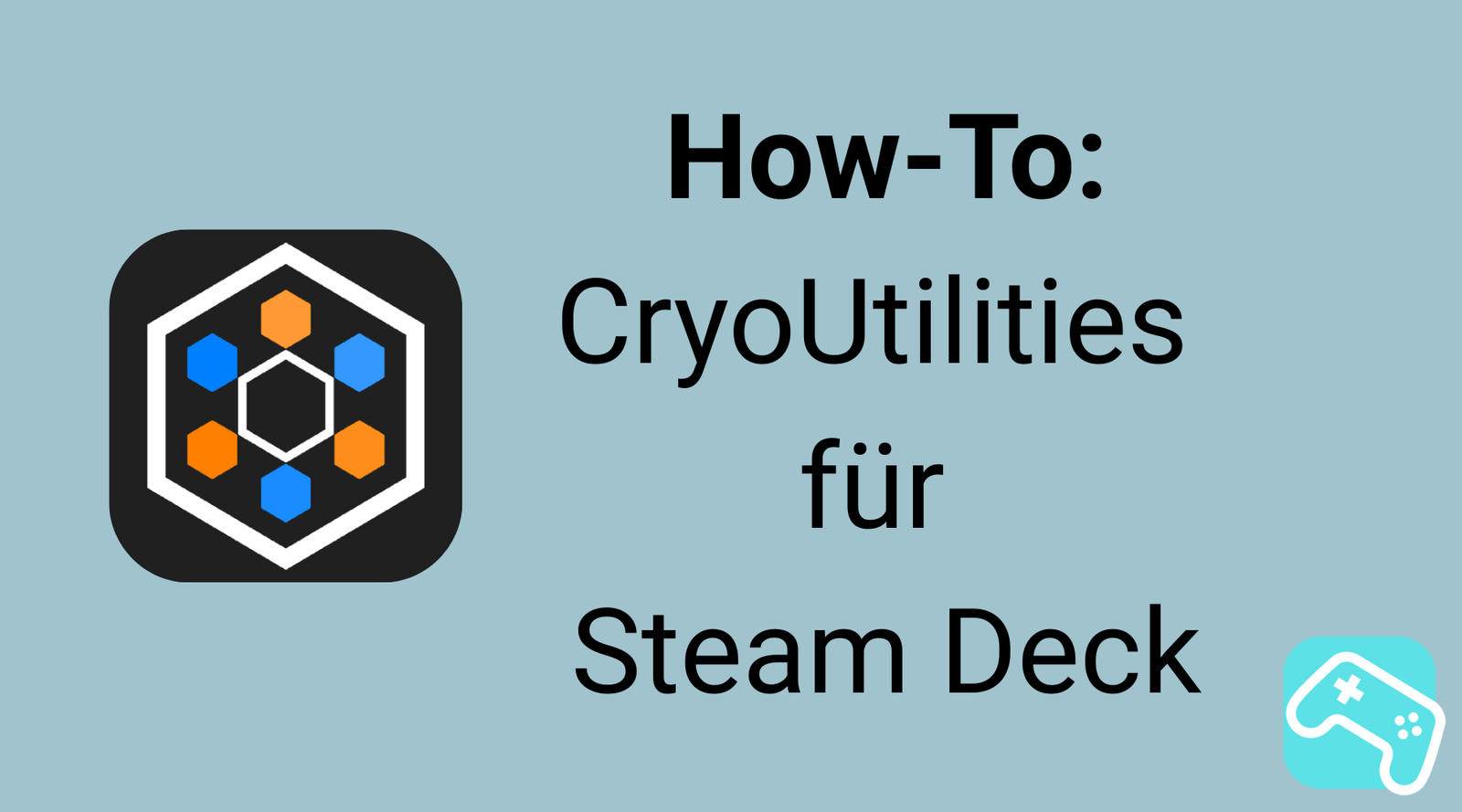Liebhaber des Steam Deck aufgepasst! Du liebst es, deine Lieblingsspiele unterwegs oder auch auf der Couch zu zocken, aber wünschst dir manchmal noch ein paar FPS mehr oder ein flüssigeres Spielerlebnis? Dann ist CryoUtilities für Steam Deck genau das Richtige für dich. Dieses mächtige Tool kann die Performance deines Handhelds deutlich optimieren und dir dabei helfen, das Maximum aus deinem Gerät herauszuholen.
Wir tauchen heute tief in die Welt von CryoUtilities ein und zeigen dir, wie du dieses geniale Tool installierst und optimal einstellst – selbst wenn du noch keine Erfahrung mit Linux oder Systemoptimierung hast. Außerdem beantworten wir die häufigsten Fragen, damit du dein Steam Deck Gaming-Erlebnis sorgenfrei auf ein neues Level heben kannst. Also, schnall dich an, wir machen dein Steam Deck noch leistungsstärker!
Inhaltsverzeichnis
Was ist CryoUtilities und wozu brauche ich es?
Stell dir vor, dein Steam Deck ist ein Hochleistungssportwagen. Ohne die richtige Feinabstimmung und Optimierung der Software-Komponenten kann es sein volles Potenzial nicht entfalten. Genau hier kommt CryoUtilities für Steam Deck ins Spiel. Es ist ein kostenloses Open-Source-Tool, das speziell für das Steam Deck entwickelt wurde, um verschiedene Systemparameter zu optimieren, die Einfluss auf die Gaming-Performance haben.
Im Kern handelt es sich um eine Sammlung von Skripten und Anpassungen, die Systemressourcen wie RAM und Swap-Space (Auslagerungsdateien) effizienter verwalten. Das klingt vielleicht technisch, aber keine Sorge: Das Tool ist so gestaltet, dass es auch von Nutzern ohne tiefgreifende Linux-Kenntnisse bedient werden kann. Der Entwickler, CryoByte33, hat es sich zur Aufgabe gemacht, die Steam Deck Optimierung für jeden zugänglich zu machen.
Warum brauchst du es? Ganz einfach: Spiele werden immer anspruchsvoller. Auch wenn das Steam Deck beeindruckende Hardware hat, können gezielte Software-Anpassungen einen spürbaren Unterschied machen. Du wirst feststellen, dass du stabilere Frameraten hast, weniger Ruckler auftreten und die Ladezeiten sich verbessern können. Für jeden, der sein Steam Deck Gaming-Erlebnis auf das nächste Level heben möchte, ist CryoUtilities ein Must-have.
Und das Beste daran: CryoUtilities ist sicher für dein Steam Deck. Es nimmt keine Hardware-Änderungen vor und alle Anpassungen können jederzeit rückgängig gemacht werden. Es ist auch keine Art von "Performance-Cheat", sondern schöpft lediglich das vorhandene Potenzial des Linux-Betriebssystems effizienter aus.
Was kann CryoUtilities genau?
CryoUtilities packt an verschiedenen Stellen an, um dein Steam Deck Performance zu steigern. Hier sind die Hauptfunktionen, die es zu einem echten Game-Changer machen:
- Speicheroptimierung (Swap File & Swappiness): Das Steam Deck nutzt einen Teil des Speichers als „Swap File“, eine Art temporären Auslagerungsbereich, wenn der Arbeitsspeicher (RAM) voll ist. Standardmäßig ist diese Swap-Datei mit nur 1GB recht klein und die "Swappiness" (die Neigung, Daten in die Auslagerungsdatei zu verschieben) mit 100 sehr hoch eingestellt. Das bedeutet, das System verschiebt relativ schnell Daten in den langsameren Swap-Speicher, selbst wenn noch RAM frei ist. CryoUtilities hilft dabei, diese Auslagerungsdatei optimal zu konfigurieren, indem es die Größe des Swap Files anpasst (oft auf 4GB oder 8GB) und die Swappiness drastisch auf 1 reduziert. So bleiben wichtige Daten länger im schnelleren RAM, was zu flüssigerem Gameplay führt und Input-Lag reduziert. Dies ist ein Kernelement der Steam Deck Speicheroptimierung.
- Speicher-Management (Hugepages): Eine weitere Optimierung betrifft die "Hugepages". Hierbei handelt es sich um größere Speicherblöcke, die von der CPU effizienter verarbeitet werden können. Besonders für Spiele, die über Proton (die Kompatibilitätsschicht für Windows-Spiele auf Linux) laufen, können Hugepages die Leistung verbessern, da sie die CPU-Cache-Auslastung optimieren und somit die Geschwindigkeit des Spiels steigern können.
- Reinigung von Shader Caches: Spiele legen sogenannte Shader Caches an, um Grafikelemente schneller laden zu können. Diese können jedoch mit der Zeit viel Speicherplatz belegen und manchmal auch zu Problemen führen, wenn sie beschädigt sind. CryoUtilities bietet eine einfache Möglichkeit, diese Caches zu löschen, um Speicherplatz freizugeben und potenzielle Fehler zu beheben. Dies ist auch nützlich, wenn du ein Spiel deinstallierst und den verbleibenden Cache entfernen möchtest.
- CPU-Planer-Optimierung: Das Tool kann auch Anpassungen am CPU-Scheduler vornehmen. Das ist der Teil des Betriebssystems, der entscheidet, welche Prozesse wann und wie viel CPU-Zeit bekommen. Eine Optimierung hier kann dazu führen, dass Spiele mehr Priorität erhalten und somit besser laufen, insbesondere in CPU-intensiven Szenarien.
- Steam Deck Tweaks: Neben den genannten Hauptfunktionen bietet CryoUtilities weitere kleinere, aber feine Anpassungen und Aufräumfunktionen, die in ihrer Summe das Steam Deck Gaming-Erlebnis abrunden. Es ist ein umfassendes Steam Deck Tool für alle, die tiefer in die Optimierung eintauchen möchten.
Installation von CryoUtilities: Schritt für Schritt erklärt
Keine Sorge, die Installation von CryoUtilities für das Steam Deck ist einfacher, als du vielleicht denkst. Wir führen dich Schritt für Schritt durch den Prozess. Schnapp dir dein Steam Deck und los geht’s!
Schritt 1: Desktop-Modus wechseln
Als Erstes musst du vom Gaming-Modus in den Desktop-Modus deines Steam Decks wechseln. Das geht so:
- Drücke die Steam-Taste.
- Gehe zu Ein/Aus (Power).
- Wähle Zum Desktop wechseln (Switch to Desktop).
Es dauert einen Moment, bis der Desktop geladen ist.
Schritt 2: Das Installationsskript herunterladen
Öffne den vorinstallierten Browser (meist Firefox oder Chrome) auf deinem Steam Deck. Gehe zur offiziellen GitHub-Seite von CryoUtilities:
https://github.com/CryoByte33/steam-deck-utilities
Scrolle auf der Seite ein wenig nach unten, bis du den Abschnitt "Installation" findest. Dort siehst du eine Zeile, die mit `curl` beginnt und mit `sh` endet. Das ist der Befehl, der das Installationsskript herunterlädt und ausführt.
Kopiere den gesamten Befehl. Am einfachsten ist es, wenn du auf das Kopiersymbol daneben klickst.
Schritt 3: Konsole öffnen und Skript ausführen
Nun brauchst du ein Terminal. Das ist vergleichbar mit der Eingabeaufforderung unter Windows.
- Klicke auf das Start-Menü-Symbol (das "Deck"-Symbol in der unteren linken Ecke).
- Suche nach Konsole oder Konsole-Terminal (oder "Konsole") und öffne es.
- Klicke in das Konsolenfenster und füge den zuvor kopierten Befehl ein. Das geht am schnellsten mit Strg + V (falls du eine Tastatur angeschlossen hast) oder indem du die Steam-Taste + X gleichzeitig drückst, um die Bildschirmtastatur zu öffnen, und dann auf "Einfügen" tippst.
- Drücke Enter, um den Befehl auszuführen.
Das Installationsprogramm startet. Es wird dich auffordern, dein Passwort einzugeben. Wenn du noch keins hast, musst du es vorher festlegen. Das geht, indem du im Terminal `passwd` eingibst und dann ein neues Passwort festlegst und bestätigst. Nach der Passworteingabe wird CryoUtilities installiert. Lass den Prozess vollständig durchlaufen.
Hinweis: Solltest du Probleme mit dem Terminal haben (z.B. es schließt sich unerwartet), versuche es erneut oder starte das Steam Deck neu. Stelle sicher, dass du das korrekte Passwort eingibst – bei der Eingabe werden keine Zeichen angezeigt, das ist normal.
Schritt 4: CryoUtilities starten und erste Einrichtung
Nach der Installation findest du CryoUtilities im Startmenü unter Alle Anwendungen (All Applications) oder in der Kategorie Dienstprogramme (Utilities).
Starte CryoUtilities. Es wird sich ein Fenster öffnen. Das Tool fragt dich möglicherweise nach Root-Rechten; bestätige dies mit deinem Passwort. Dann siehst du das Hauptfenster von CryoUtilities.
Der Installer führt dich möglicherweise durch eine initiale Einrichtung. Die erste Empfehlung ist meistens, die Swap File Optimierung durchzuführen. Klicke auf die entsprechenden Buttons, die dir vorgeschlagen werden, um die "Recommended Settings" für Swap File und Swappiness anzuwenden. Danach wirst du möglicherweise aufgefordert, dein Steam Deck neu zu starten.
CryoUtilities: Die empfohlenen Einstellungen für Laien
Nach der Installation und dem ersten Start von CryoUtilities für Steam Deck ist es Zeit, die empfohlenen Einstellungen zu übernehmen, um die beste Leistung zu erzielen. CryoByte33 hat dafür die "Recommended Settings" als einfache Option bereitgestellt, die für die meisten Nutzer optimal sind.
Im Hauptfenster von CryoUtilities siehst du verschiedene Reiter oder Abschnitte. Konzentriere dich auf die folgenden Bereiche:
-
"Swap File" / "Swap" Sektion:
- Suche den Bereich für die Swap-Dateigröße. Die empfohlene Größe variiert je nach Quelle und Nutzung, aber für die meisten Fälle sind 4 GB oder 8 GB ein guter Startpunkt, da die Standard-1GB oft nicht ausreicht und zu Mikrorucklern führen kann. CryoUtilities bietet hier oft einen "Recommended" oder "Optimal" Button. Klicke darauf, um die empfohlene Swap-Dateigröße einzustellen.
- Danach solltest du die Swappiness anpassen. Dieser Wert bestimmt, wie aggressiv das System Daten vom RAM in die Swap-Datei verschiebt. Ein niedrigerer Wert ist hier besser für die Gaming-Performance, da Daten länger im viel schnelleren RAM bleiben. Die empfohlene Einstellung ist oft 1. Auch hier gibt es einen "Recommended" Button, den du anklicken solltest.
- Stelle sicher, dass du nach der Anpassung des Swap Files und der Swappiness die Änderungen anwendest. Oft ist dafür ein Button wie "Apply Changes" oder "Save Settings" vorhanden.
-
"Hugepages" Sektion:
- Gehe zum Bereich für Hugepages. Diese Einstellung kann die Speichernutzung für bestimmte Spiele optimieren, besonders wenn sie über Proton laufen. Hugepages ermöglichen es dem System, große Speicherblöcke effizienter zu verwalten, was die CPU-Cache-Auslastung verbessert und zu einer besseren Gesamtleistung führt. Auch hier gibt es einen "Recommended" Button. Klicke darauf, um diese Funktion zu aktivieren.
- Wende die Änderungen wieder mit "Apply Changes" oder "Save Settings" an.
-
"Scheduler" Sektion (CPU-Scheduler):
- Im Bereich für den Scheduler findest du Optionen zur Optimierung des CPU-Verhaltens. Für die meisten Nutzer ist es am besten, hier die "Recommended" oder "Balanced" Einstellungen zu wählen, falls angeboten. Diese sorgen dafür, dass Spiele die nötige CPU-Leistung erhalten und die Systemprozesse effizient verteilt werden, ohne das System zu überfordern.
- Wende auch hier die Änderungen an.
-
"Clear Shader Cache":
- CryoUtilities bietet eine praktische Funktion, um Shader Caches zu löschen. Dies kann bei Problemen mit bestimmten Spielen helfen oder einfach Speicherplatz freigeben, da diese Caches mit der Zeit sehr groß werden können. Du kannst diese Funktion nutzen, wenn du das Gefühl hast, dass dein Speicher voll ist, Spiele nicht richtig laden oder nach Updates/Neuinstallationen.
Nachdem du alle empfohlenen Einstellungen vorgenommen und angewendet hast, starte dein Steam Deck unbedingt neu. Viele der Änderungen, die CryoUtilities vornimmt, erfordern einen Neustart, um wirksam zu werden. Du kannst dann zurück in den Gaming-Modus wechseln und den Performance-Boost direkt in deinen Lieblingsspielen spüren!
CryoUtilities merkt sich deine Einstellungen, sodass du sie in der Regel nicht bei jedem Start neu vornehmen musst. Du kannst das Tool jederzeit erneut öffnen, um die Einstellungen zu überprüfen oder anzupassen, falls du experimentieren möchtest.
Wichtige Hinweise & Troubleshooting
Auch wenn CryoUtilities darauf ausgelegt ist, einfach zu bedienen zu sein, gibt es ein paar Dinge, die du wissen solltest oder die dir bei Problemen helfen können:
- Ist CryoUtilities sicher für mein Steam Deck? Ja, absolut! CryoUtilities ist sicher. Es nimmt keine dauerhaften Hardware-Modifikationen vor und ist so konzipiert, dass alle Änderungen rückgängig gemacht werden können. Das Tool optimiert lediglich die Software-Konfiguration von SteamOS, um die Leistung zu verbessern.
- Muss ich CryoUtilities nach einem SteamOS-Update neu installieren? Normalerweise nicht. Die von CryoUtilities vorgenommenen Änderungen sind persistent und überleben System-Updates. Es kann jedoch sein, dass nach einem größeren SteamOS-Update eine Aktualisierung von CryoUtilities selbst empfohlen wird. Der Update-Prozess ist derselbe wie die Erstinstallation: einfach das Skript erneut ausführen.
- Ich sehe keine FPS-Steigerung in allen Spielen, ist das normal? Ja, das ist völlig normal. CryoUtilities ist kein "Zauberstab", der die FPS in jedem Spiel verdoppelt. Die größten Vorteile siehst du in Spielen, die stark auf RAM angewiesen sind oder dazu neigen, den Speicher zu füllen und dann auf den langsameren Swap-Speicher zurückzugreifen. Besonders VRAM-intensive Spiele (das Steam Deck nutzt Unified Memory Architecture, d.h., RAM fungiert auch als VRAM) profitieren von einer besseren Speichernutzung. Spiele, die bereits gut laufen oder stark CPU- oder GPU-limitiert sind, werden möglicherweise keinen dramatischen Unterschied zeigen.
- Was tun, wenn mein Steam Deck nach der Anwendung von CryoUtilities nicht mehr startet (Boot-Loop)? Dies ist extrem selten, aber für den unwahrscheinlichen Fall, dass dein Steam Deck in einer Bootschleife feststeckt, keine Panik! Halte die "..." (Quick Access Menu) Taste + Volume Down Taste gleichzeitig gedrückt, während du dein Steam Deck einschaltest. Dies sollte dich ins Boot-Menü bringen, von wo aus du das System neu starten oder andere Optionen wählen kannst. In den meisten Fällen reicht ein erzwungener Neustart.
-
Kann ich zu den Standardeinstellungen des Steam Deck zurückkehren? Ja, jederzeit! CryoUtilities bietet im Hauptfenster einen Button wie "Revert to Stock" oder "Reset to Default Settings". Wenn du darauf klickst, werden alle von CryoUtilities vorgenommenen Änderungen rückgängig gemacht und dein Steam Deck kehrt zum ursprünglichen Zustand zurück. Nach dem Zurücksetzen ist ein Neustart ebenfalls ratsam.
Fazit: Mehr Power für dein Steam Deck
Du hast es geschafft! Mit CryoUtilities für das Steam Deck hast du nun ein mächtiges Steam Deck Tool installiert und konfiguriert, das dir hilft, die Performance deines Handhelds auf ein neues Niveau zu heben. Egal, ob es um ein paar zusätzliche FPS, eine reaktionsfreudigere Bedienung oder einfach ein insgesamt flüssigeres Gaming-Erlebnis geht – CryoUtilities kann einen echten Unterschied machen.
Wir sind davon überzeugt, dass das Steam Deck ein fantastisches Gerät ist, und mit dem richtigen Zubehör sowie cleveren Software-Optimierungen wie CryoUtilities wird es noch besser. Experimentiere ruhig ein wenig mit den Einstellungen (aber immer vorsichtig und mit den "Reset to Stock"-Optionen im Hinterkopf!) und finde die Konfiguration, die am besten zu deinen Spielgewohnheiten und den Anforderungen deiner Lieblingsspiele passt.
Viel Spaß beim Zocken auf deinem jetzt noch leistungsfähigeren Steam Deck!